無料通話アプリLINEの着信音(呼び出し音)を変更・設定する方法を紹介します。
LINE MUSIC(ラインミュージック)と連携をすることで、アーティストの着メロを設定することが出来るので試してみてください。
LINEの着信音はiPhone、Android端末共に設定することができますが、LINE MUSICの有料チケットを持っていないと設定することが出来ません。
しかし、LINE MUSICの有料プランに入っていない方でも、着信音を設定してから初めの30日間は無料で利用することが出来るので試してみてください。
関連:LINE MUSIC(ラインミュージック)の無料期間が終わると料金がかかる?無料はいつまで?
LINEの着信音を設定する方法
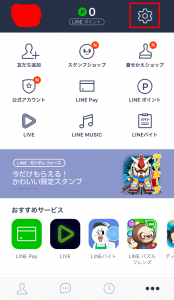
LINEを開いて右下の「・・・」マークをタップし、右上にある設定アイコンをタップします。
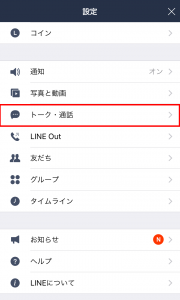
次に「トーク・通話」をタップします。
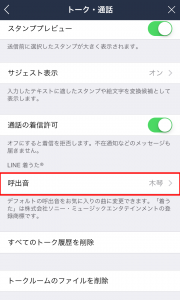
次に「呼出音」をタップします。
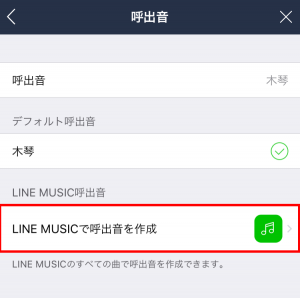
初期設定の呼び出し音は「木琴」になっているので「LINE MUSICで呼出音を作成」をタップしましょう。
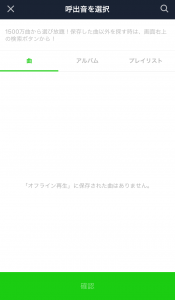
LINE MUSICで何も設定していないと、設定する曲がないため上の画像の様になります。
LINE MUSIC側で着信音にする曲を選びましょう。
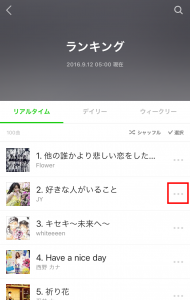
設定したい曲を選び、曲の横にある「・・・」をタップします。
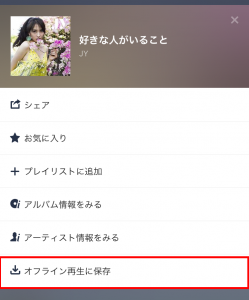
次に「オフライン再生に保存」をタップします。
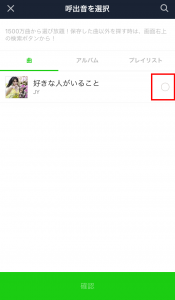
先ほどのLINEの設定に戻り「LINE MUSICで呼出音を作成」をタップすると、オフライン再生に保存した曲が一覧で表示されるので、その曲を設定すれば着信音に設定することができます。
曲のどの部分を着信音にするか細かく設定することが出来ます。着信音の再生時間は3〜30秒で設定することができ、Aメロやサビなど自分の好きな所で設定できます。
ちなみに自分が誰か相手に電話をかける時は、相手が設定をしていない限り呼び出し音は初期設定の木琴のままです。
この呼び出し音の設定は、相手が自分に電話をかけてくる際の呼び出し音になりますので、もし設定をしたとしても、その曲を自分が聴くことは出来ません。


